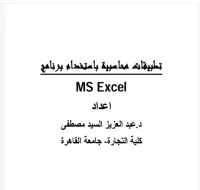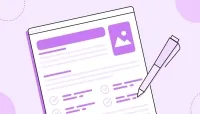يعد تصور البيانات (التمثيل المرئي للبيانات في المخططات أو الرسوم البيانية) أمرًا بالغ الأهمية للعديد من الوظائف. كما يعد التصور الرسومي للبيانات طريقة فعالة لتوصيل المعلومات للقراء بسرعة. تحدد المخططات والرسوم البيانية الاتجاهات والأنماط في البيانات، بالإضافة إلى اكتشاف الانحرافات والقيم المتطرفة.
بين المتخصصين في المالية والمحاسبة، يظل Microsoft Excel الخيار الأفضل للعديد من المهام، ولا يُعد تصور البيانات استثناءً. يسمح MS Excel بإنشاء أنواع مختلفة من المخططات والرسوم البيانية. بالإضافة إلى ذلك، يمكن تعديل القوالب بسهولة لتحسين النماذج المالية. كما يمكن تصدير الرسوم البيانية والمخططات التي تم إنشاؤها في Excel إلى تطبيقات أخرى لتضمينها في تقريرك أو عرضك التقديمي.
دليل خطوة بخطوة حول كيفية إنشاء رسم بياني في Excel
قم بإدخال البيانات في Excel، يمكن استيراد البيانات إلى Excel من تطبيقات أخرى.
تأكد من أن البيانات منظمة في شكل جدول، وأن جميع المتغيرات مصنفة بعناية.
حدد البيانات التي سيتم استخدامها لإنشاء رسم بياني.
عندما يتم تحديد البيانات المطلوبة، انقر فوق إدراج -> الرسوم البيانية. إذا كنت تعرف بالضبط نوع الرسم البياني المناسب، فاختر من أحد القوالب. إذا لم تكن متأكدًا من نوع الرسم البياني، فانقر فوق المخططات الموصى بها في هذه الحالة، سيوفر لك Excel العديد من خيارات الرسم البياني التي تناسب بياناتك بشكل أفضل.
كيفية تحرير الرسم البياني في Excel؟
اتبع الخطوات الأربع البسيطة أعلاه ويمكنك إنشاء رسم بياني في Excel. ومع ذلك، إذا كنت تريد أن يكون تصور البيانات مقنعًا للقراء، فيجب أن تعرف أيضًا كيفية تحرير الرسم البياني يمكن أن يتم ذلك بعدة طرق:
انقر بزر الفأرة الأيسر على الرسم البياني الخاص بك. في اللوحة العلوية في Excel، سينبثق قسم أدوات المخطط يوجد تحت هذا القسم زرين: التصميم والتنسيق

التصميم: باستخدام هذا الزر، يمكنك تعديل تصميم الرسم البياني. يمكنك إضافة عناصر على الرسم البياني أو إزالتها (على سبيل المثال، عناوين المحاور، والتسميات، ووسائل الإيضاح)، وتغيير تخطيط أو نمط الرسم البياني، وتبادل البيانات عبر المحور، وتغيير نطاق البيانات المستخدم في الرسم البياني، وتغيير نوع المخطط.
التنسيق: يسمح خيار التنسيق بتغيير مظهر الرسم البياني. على سبيل المثال، يمكنك تغيير ألوان عناصر المخطط وإضافة الأشكال وتأثيرات الأشكال إليها.

انقر بزر الفأرة الأيسر على الرسم البياني الخاص بك. على الجانب الأيمن من الرسم البياني، ستظهر ثلاثة أزرار: عناصر المخطط وأنماط المخططات ومرشحات الرسم البياني .
عناصر المخطط: باستخدام هذه الميزة، يمكنك إضافة عناصر المخطط أو إزالتها مثل المحور وعناوين المحاور وعنوان المخطط وما إلى ذلك.
أنماط الرسم البياني: تسمح هذه الميزة بتعديل نمط الرسم البياني، بالإضافة إلى لوحة الألوان المستخدمة في المخطط.
مرشحات الرسم البياني: تتيح هذه الوظيفة تصفية النتائج المعروضة على الرسم البياني الخاص بك.

انقر بزر الماوس الأيمن على الرسم البياني وستظهر قائمة جديدة. في هذه القائمة، يمكنك تغيير نوع المخطط أو تحديد البيانات أو تنسيق منطقة المخطط
نصائح لتصور البيانات
أنت الآن تعرف كيفية إنشاء الرسوم البيانية والمخططات في Excel. لا يقتصر تصور البيانات على تكديس العديد من الرسوم البيانية معًا، ولكنه يهتم بالقدرة على نقل الرسالة الصحيحة من البيانات إلى القارئ بطريقة مقنعة. فيما يلي بعض النصائح التي ستتيح لك الارتقاء بمهارات تصور البيانات إلى مستوى جديد:
- حافظ على البساطة
تظل "المحافظة على البساطة" هي القاعدة الذهبية في تصور البيانات. حاول دائمًا أن تجعل الرسوم البيانية أو المخططات الخاصة بك بسيطة قدر الإمكان. تذكر أن القارئ يجب أن يكون قادرًا على فهم الرسالة التي ينوي الرسم البياني نقلها بسرعة.
- اختر الرسم البياني الصحيح
تعرف على الاختلافات الرئيسية بين الأنواع المختلفة من المخططات مثل المخططات الشريطية والخطية والدائرية وما إلى ذلك. تعرف على مزايا وعيوب كل نوع من المخططات. ستضمن لك هذه المعرفة الأساسية اختيار أنسب نوع من الرسم البياني في حالتك.
- اختر الألوان المناسبة
اللون هو أداة قوية في تصور البيانات. قد يساعد تحديد الألوان المناسبة للرسم البياني أو الرسم البياني القراء على استيعاب الأجزاء الأساسية من المعلومات بسرعة. عند استخدام الألوان المناسبة للمخطط، تذكر أن الألوان المتشابهة جدًا لا يمكنها نقل الاختلافات بين نقاط البيانات بينما الألوان شديدة التباين، بالإضافة إلى الألوان الكثيرة جدًا، يمكن أن تشتت انتباه القارئ.
- بيانات التسمية بشكل صحيح
تصنيف البيانات أمر بالغ الأهمية لتصور البيانات القوية. على سبيل المثال، من الأفضل دائمًا تسمية محاور المخطط وفئات البيانات الرئيسية. ومع ذلك، يجب أن تدرك أن الإفراط في وضع العلامات على الرسم البياني الخاص بك يمكن أن يصرف انتباه القراء.
- لا تستخدم المؤثرات الخاصة
لا تستخدم المؤثرات الخاصة (مثل 3D) ما لم يكن ذلك ضروريًا. على سبيل المثال، الميزة ثلاثية الأبعاد على مخطط شريطي ليست ضرورية لأن المخطط الشريطي يأخذ بُعدين فقط. قد تؤدي المؤثرات الخاصة فقط إلى تشويه الأبعاد على الرسم البياني، ويمكن بسهولة إرباك القارئ.